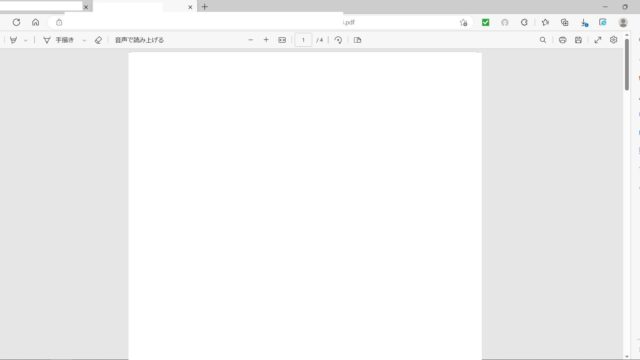月に2回のパソコン教室に通われていた方から「Wordで会報を作ってメールで送ったら見られないと返事が来た。なぜ見られないのか、見られるようにする方法はあるか」と問い合わせがありました。
市内で登山グループを運営されている方で、パソコン教室に通われた理由が「会報が作れるようになりたい」とおっしゃっていました。
会報が作れるようになったので印刷して会のメンバーや関係者に郵送されていたそうなのですが、コストを考え、メールで送ったところ、数人の方から中身を見ることができないと連絡があったそうです。
この記事では、Wordで作った会報を見ることができる人とできない人がいた理由とすべての人に見てもらえるようにするためにご提案した内容を紹介します。
Wordで作った会報をメールで送ったら見られない人がいた理由は?
Wordがインストールされていない
Wordで作った会報をメールで送ったら見られなかったという人たちは、メールを受け取ることはできているので、おそらくパソコンにWordが入っていないのではないかと思います。
見られなかった方に確認していただくと、やはりWordが入っていない環境であることが分かりました。
Wordがインストールされていないパソコンでもファイルを開くことができるようにするには?
Wordで「PDF」というファイル形式で書き出す
Wordがインストールされていないパソコンだとしても、PDFというファイル形式で書きだしたものであれば、ファイルを開くことができます。
Wordで作成したファイルをPDFというファイル形式で書きだす方法については別の記事でご紹介しています。
参考記事 Wordがインストールされていないパソコンでも開くことができるようにするには?PDFというファイル形式を使ってみよう
PDFファイルを開くには、PDFファイルを開くソフトが必要
Wordで作成したファイルをPDFというファイル形式で書きだすことができたら、あとはいつもどおりメールに添付して送信します。
ただ、PDFファイルもPDFファイルを開くためのソフトが必要になります。
WindowsのパソコンであればMicrosoft EdgeでPDFファイルを開くことができますが、それ以外にもAdobe Acrobat Readerというソフトでも開くことができます。
Adobe Acrobat Readerのインストール方法
Adobe Acrobat Readerは、ご自身でインストールする必要があります。
Adobe Acrobat Readerのページを開き、「ダウンロードする」ボタンをクリックします。
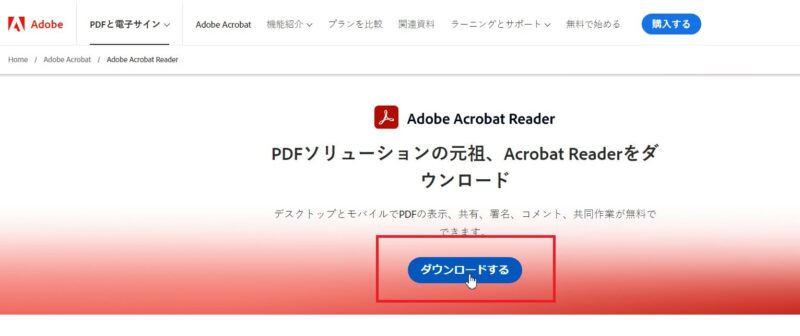
Adobe Acrobat Readerをダウンロードする際、オプションでマカフィー セキュリティ スキャン プラスというソフトが一緒にインストールされます。
マカフィー セキュリティ スキャン プラスというソフトが不要であれば、下の図にある「その他のダウンロードオプション」をクリック、
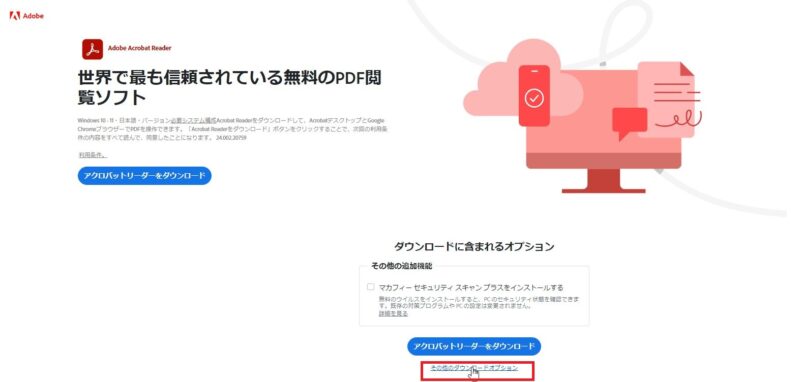
「マカフィー セキュリティ スキャン プラスをインストールする」のチェックを外して「アクロバットリーダーをダウンロード」ボタンをクリックして、ダウンロード・インストールするようにしましょう。
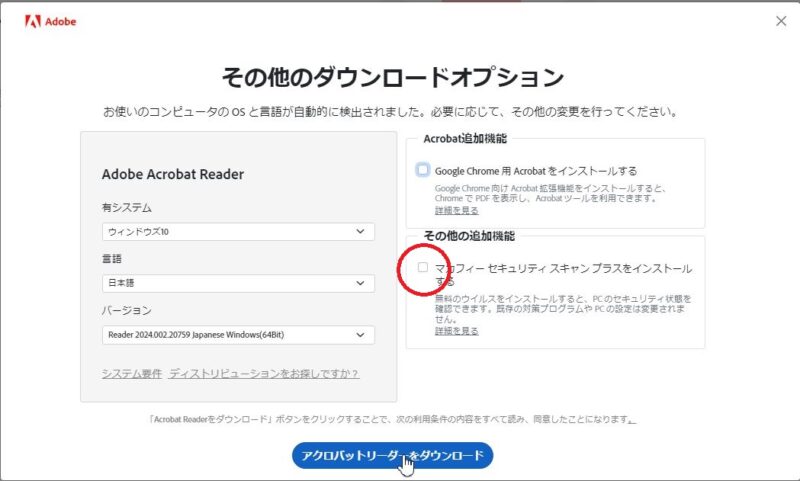
Wordで作った会報を見られなかった人のパソコンにはWordがインストールされていませんでした。WordがインストールされていなくてもWord上でPDFというファイル形式に書きだせば、ほとんどのパソコンで見られるようになります。
PDFファイルはスマホでも開くことができるので、会員の方から「スマホに送ってほしい」と連絡があって、パソコンのメールアドレスからスマホのメールアドレスに送るようにしたところ、会報を読んで感想を伝えてくれたり、パソコンを立ち上げなくても見られるのが助かると声をかけてもらったりしたそうです。
PDFファイルはLINEでも開くことができるとお伝えしたところ、いずれはLINEグループを作って会報を見てもらえるようにしたいとのこと。ますますのご活躍、応援しております!